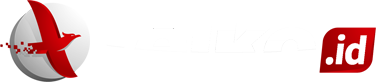Telko.id – Buat konten yang menarik itu, salah satu caranya adalah melalui proses edit, tapi kadang bosen juga edit konten yang gitu-gitu aja. Nah, kalau menggunakan fitur Artificial Intelligence atau AI di Galaxy S24 Series, proses edit pun jadi lebih seru! Penasaran?
Ya, kalau proses edit itu biasa nya cukup memakan waktu, tapi kalau menggunakan fitur AI di Galaxy S24 Series, ini yang jadi salah satu keunggulannya.
Kehadiran fitur AI pada Galaxy S24 Series, proses edit konten menjadi lebih mudah, cepat, dan menyenangkan. Tak hanya itu, membantu dalam pengeditan, sehingga hasil akhirnya lebih maksimal.
Edit tanpa aplikasi tambahan
Menariknya, dan jadi keunggulan Galaxy AI di Galaxy S24 Series adalah kemampuannya untuk edit konten secara langsung tanpa perlu menggunakan aplikasi tambahan.
Baca juga :
Anda dapat langsung melakukan editing tanpa harus memindahkan konten ke aplikasi editing khusus, menghemat waktu dan usaha.
Edit Suggestion untuk pengeditan praktis
Fitur Edit Suggestion memungkinkan pengguna untuk mengedit konten dengan lebih praktis.
Galaxy S24 Series akan memberikan saran edit yang dapat langsung diterapkan, sehingga pengguna tidak perlu repot-repot memikirkan perubahan yang perlu dilakukan.
Saran editing yang diberikan bisa beragam, tergantung pada jenis dan isi foto. Misalnya, meningkatkan kualitas keseluruhan foto dengan opsi Remaster. Jika foto menampilkan sebuah objek, kamu bisa mendapatkan saran untuk membuat blur pada backgroudnya.
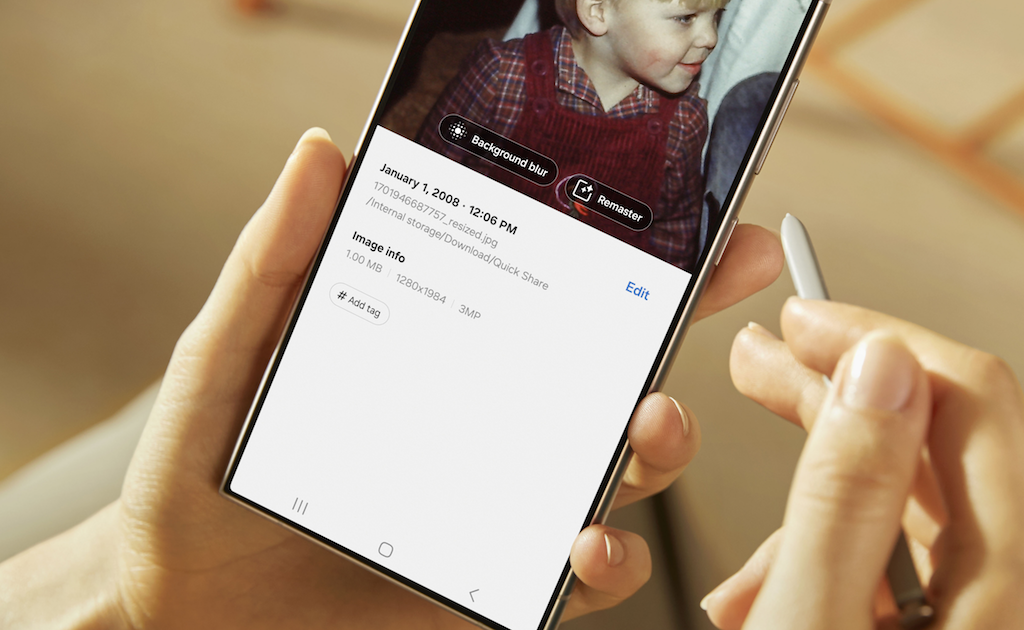
Cara Menggunakan Edit Suggestion
- Buka Aplikasi Editing: Mulailah dengan membuka aplikasi editing foto atau video pada Galaxy S24 Series.
- Pilih Konten yang Akan Diedit: Pilih konten yang ingin diedit dan buka fitur editing yang sesuai.
- Aktifkan Edit Suggestion: Cari opsi untuk mengaktifkan Edit Suggestion pada aplikasi editing yang digunakan. Aktifkan fitur ini untuk mulai menerima saran editing.
- Terapkan Saran Editing: Setelah menerima saran editing, pilih saran yang diinginkan dan terapkan pada konten. Galaxy S24 Series akan secara otomatis melakukan editing sesuai dengan saran yang dipilih.
- Simpan Hasil Editing: Setelah puas dengan hasil editing, simpan konten yang telah diedit.
Generative Edit untuk Transformasi Konten
Fitur edit lain yang ada di Galaxy S24 Series adalah Generative Edit. Dengan fitur ini, Anda dapat dengan mudah dan cepat memindahkan objek dalam konten atau mengisi background konten dengan bantuan AI.
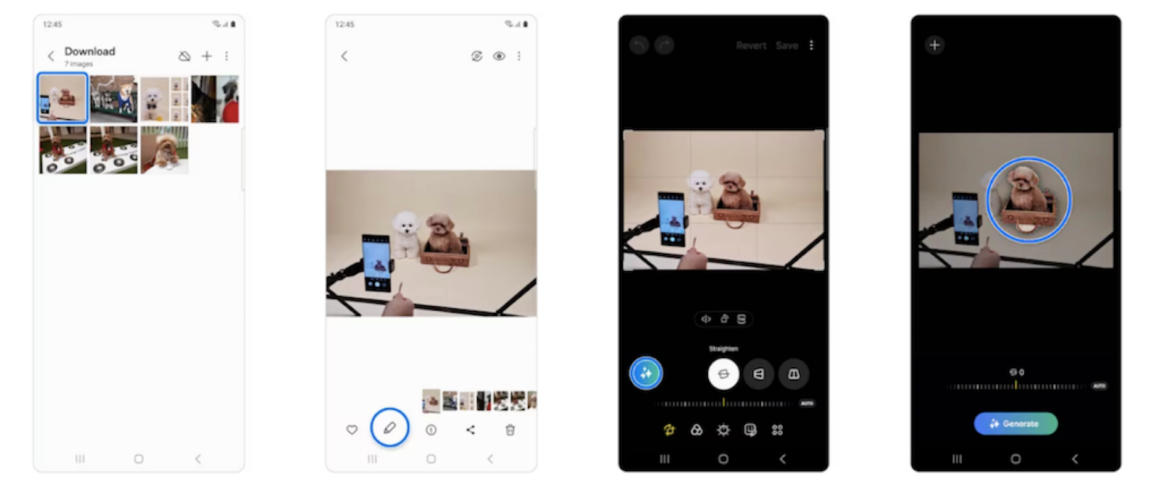
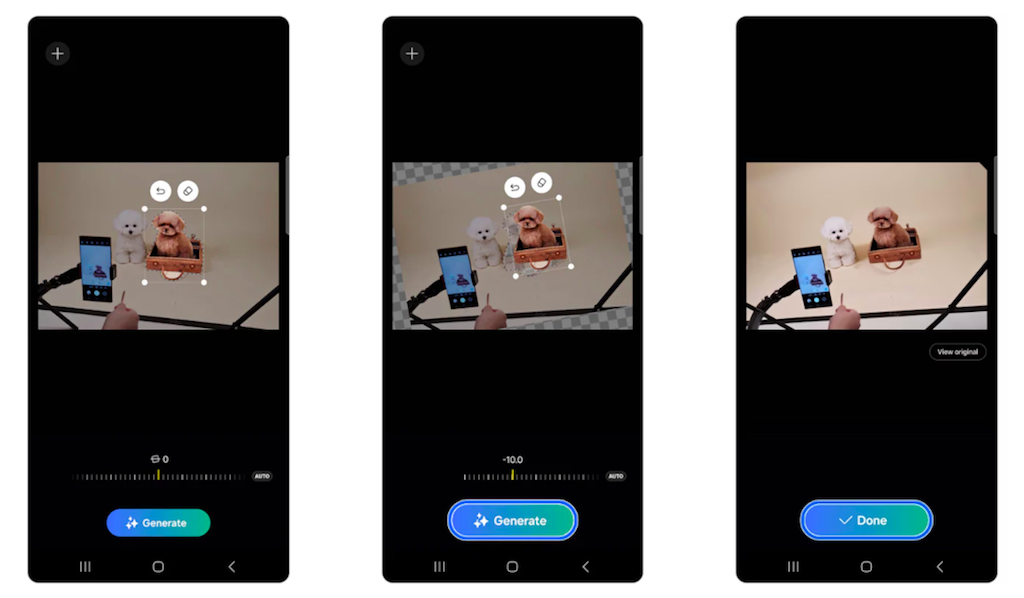
Fitur ini memungkinkan pengguna untuk mengubah konten mereka secara kreatif dan menyeluruh.
Cara Menggunakan Generative Edit pada Galaxy S24 Series
- Buka Aplikasi Editing: Mulailah dengan membuka aplikasi editing foto atau video pada Galaxy S24 Series.
- Pilih Konten yang Akan Diedit: Pilih konten yang ingin diedit dan buka fitur editing yang sesuai.
- Aktifkan Generative Edit: Cari opsi untuk mengaktifkan Generative Edit pada aplikasi editing yang digunakan. Aktifkan fitur ini untuk mulai melakukan transformasi konten.
- Pilih Jenis Transformasi: Pilih jenis transformasi yang ingin dilakukan, seperti memindahkan objek atau mengisi background konten.
- Terapkan Transformasi: Setelah memilih jenis transformasi, terapkan transformasi tersebut pada konten. Galaxy S24 Series akan secara otomatis melakukan transformasi sesuai dengan pilihan yang dipilih.
- Simpan Hasil Editing: Setelah puas dengan hasil editing, simpan konten yang telah diedit.
Beragam tools editing
Galaxy S24 Series juga dilengkapi dengan berbagai tools editing yang membantu dalam mengedit konten dengan lebih detail.
Seperti Tools seperti Object Eraser, Remove Shadow, dan Remove Reflection yang memungkinkan Anda untuk menghilangkan objek yang tidak diinginkan, bayangan, atau pantulan yang mengganggu dalam konten.
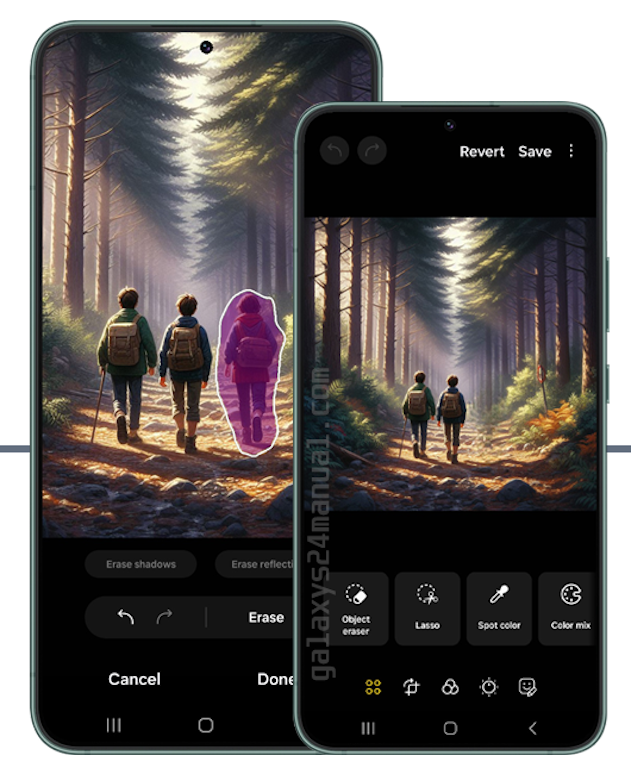
Cara Menggunakan Tools Object Eraser, Remove Shadow, dan Remove Reflection pada Galaxy S24 Series
- Buka Aplikasi Editing: Mulailah dengan membuka aplikasi editing foto atau video pada Galaxy S24 Series.
- Pilih Konten yang Akan Diedit: Pilih gambar atau video yang ingin diedit dan buka fitur editing yang sesuai.
- Aktifkan Tools yang Diinginkan: Cari opsi untuk mengaktifkan tools Object Eraser, Remove Shadow, atau Remove Reflection pada aplikasi editing yang digunakan.
- Pilih Area yang Akan Diubah: Pilih area yang ingin diubah, seperti objek yang akan dihapus, bayangan yang akan dihilangkan, atau pantulan yang akan dihapus.
- Terapkan Perubahan: Setelah memilih area yang akan diubah, terapkan perubahan tersebut pada konten. Galaxy S24 Series akan secara otomatis melakukan perubahan sesuai dengan pilihan yang dipilih.
- Simpan Hasil Editing: Setelah puas dengan hasil editing, simpan konten yang telah diedit.
Bagaimana? Seru dan mudahkan? Ya, dengan fitur-fitur unggulan seperti Edit Suggestion, Generative Edit, Object Eraser, Remove Shadow, dan Remove Reflection, Galaxy S24 Series membawa pengalaman editing konten ke tingkat berikutnya.
Anda tidak hanya dapat menghasilkan konten yang lebih baik, tetapi juga dapat melakukannya dengan lebih efisien dan menyenangkan. Tidak ketinggalan, hasil nya pasti jauh lebih maksimal dan berkualitas. (Icha)